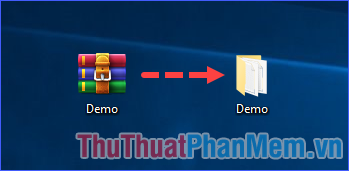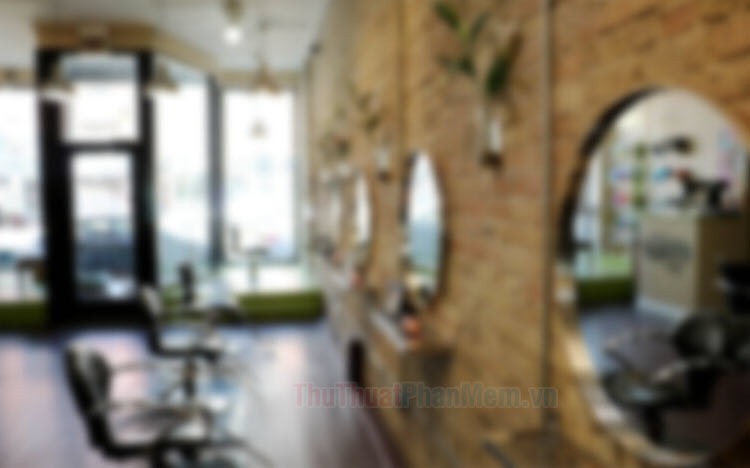Cách chia, phân vùng ổ cứng bằng phần mềm MiniTool Partition Wizard
Khi chúng ta mua một chiếc máy tính mới hay một ổ cứng mới thì mặc định trong máy tính sẽ chỉ có một phân vùng ổ cứng để cài windows và chứa dữ liệu. Điều này sẽ khiến cho chúng ta gặp khó khăn trong việc quản lý các loại dữ liệu khác nhau, chính vì vậy việc chia ổ cứng thành nhiều phân vùng khác nhau là điều cần thiết. Để phân vùng ổ cứng chúng ta có thể sử dụng tính năng Disk management có sẵn trong windows nhưng sẽ có nguy cơ mất dữ liệu. Vì vậy ở bài viết này Xosomienbaczone.com sẽ hướng dẫn các bạn sử dụng phần mềm phân vùng ổ cứng chuyên nghiệp có tên là Minitool partition wizard, mời các bạn tham khảo.

Nếu máy tính các bạn chưa cài đặt phần mềm Minitool partition wizard thì có thể truy cập địa chỉ dưới đây để tải và cài đặt:
https://www.partitionwizard.com/free-partition-manager.html
Lưu ý: trong quá trình cài đặt cách bạn hãy đọc kỹ và không tích chọn vào những mục như hình dưới để tránh bị cài thêm phần mềm khác.
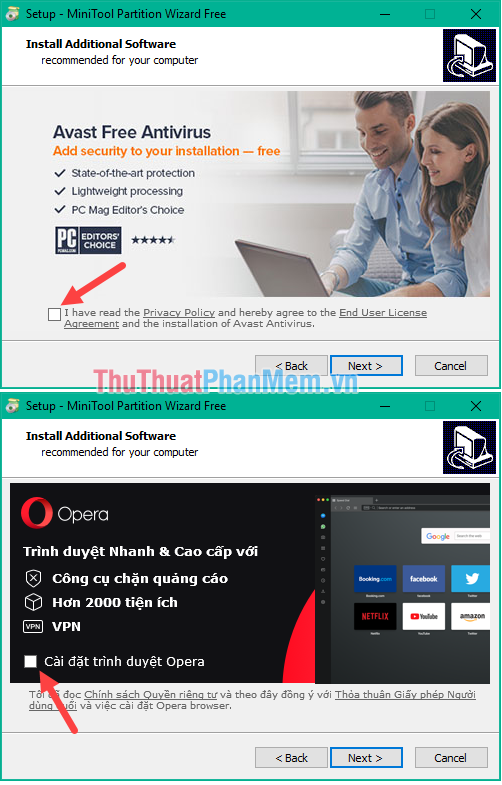
Sau khi cài đặt xong phần mềm các bạn cho phần mềm chạy và đây là giao diện khởi động:
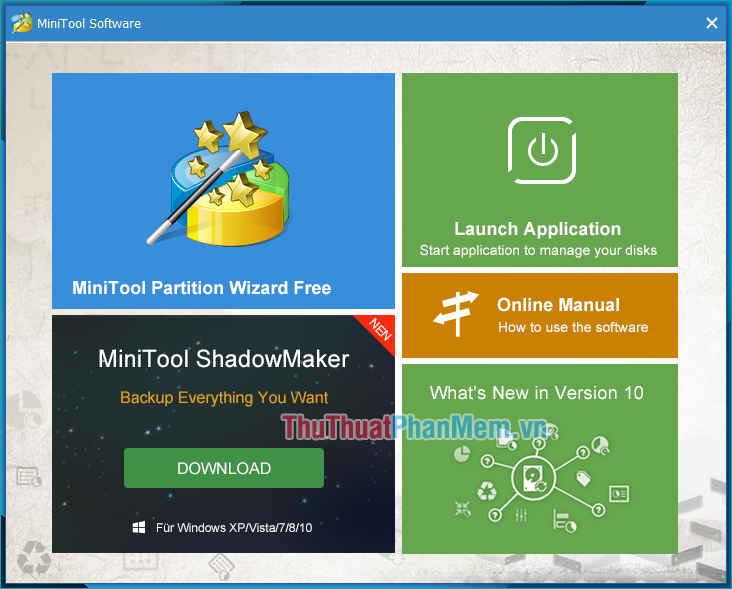
Các bạn hãy nhấn vào ô MiniTool Partition Wizard Free hoặc ô Launch Application để vào giao diện chính của phần mềm:
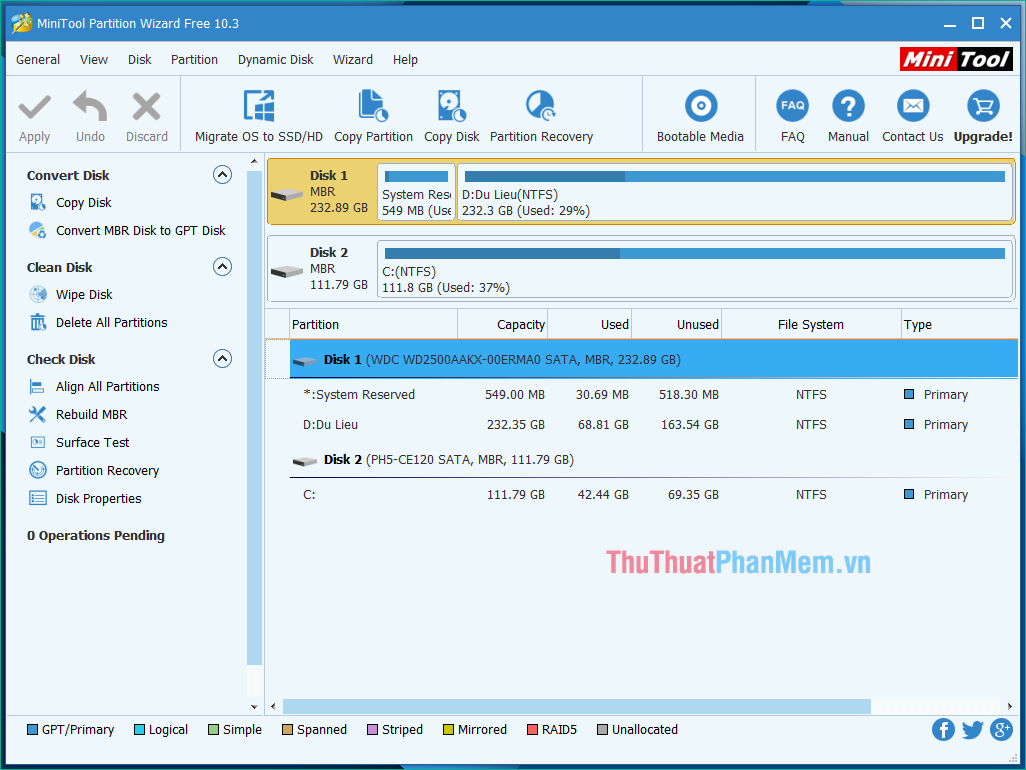
Trên giao diện chính của phần mềm, mỗi ổ cứng vật lý sẽ được biểu hiện bằng một Disk, trong mỗi disk chia thành các ô hình chữ nhật biệu hiện cho các phân vùng.
Như hình dưới đây máy tính có 2 ổ cứng vật lý là Disk 1 và Disk 2, trong đó Disk 1 có 2 phân vùng còn Disk 2 chỉ có 1 phân vùng:
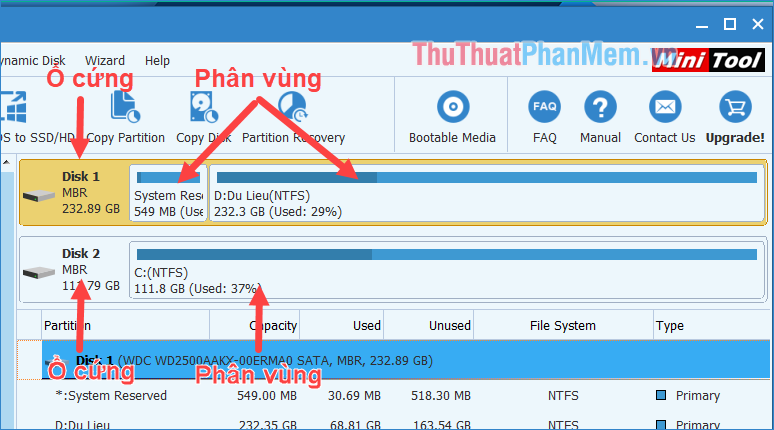
Để phần vùng cho một ổ cứng chúng ta làm như sau:
Bước 1: Chuột phải lên một phân vùng mà bạn muốn chia nhỏ và chọn Split
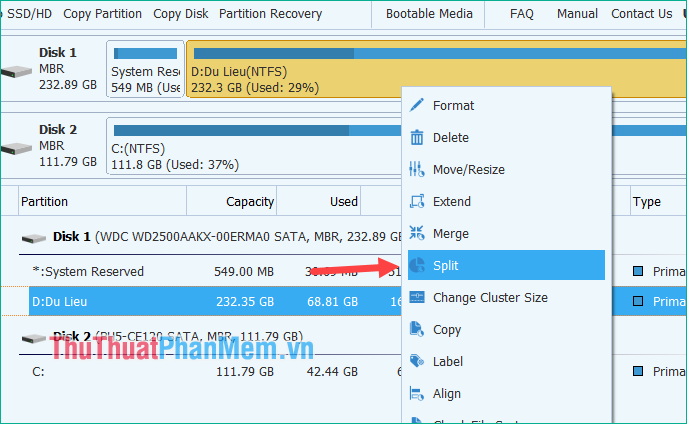
Bước 2: Cửa sổ nhỏ hiện lên các dụng chuột kéo biểu tượng mũi tên hai chiều để điều chỉnh dung lượng phân vùng. Phần màu vàng là phân vùng cũ cọn màu xanh là phân vùng mới.
Ví dụ dưới đây chúng ta tạo một phân vùng mới dung lượng là xấp xỉ 100Gb, chọn xong nhấn OK.
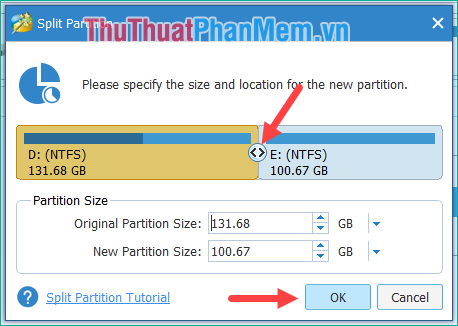
Bước 3: Trở về giao diện chính các bạn nhấn Apply để thay đổi được áp dụng.
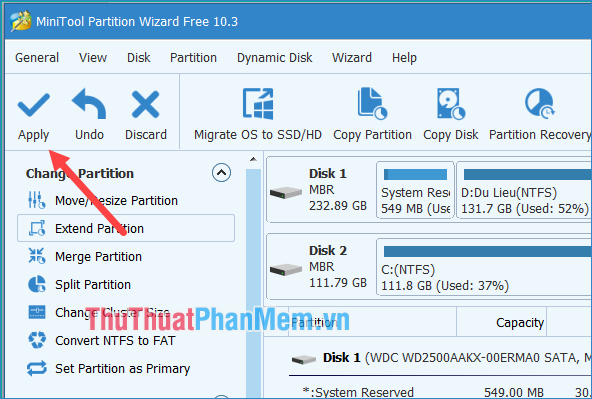
Thông báo hiện lên các bạn chọn Yes:
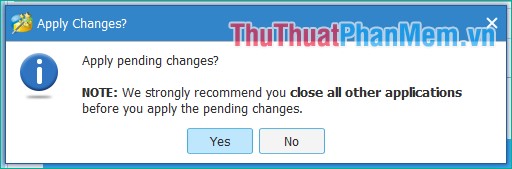
Quá trình chia ổ sẽ diễn ra trong vài giây:
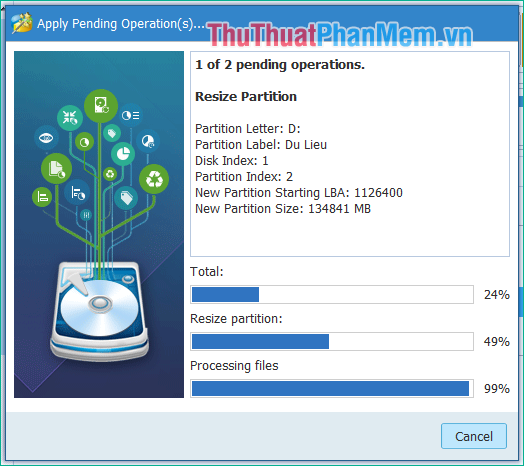
Sau khi hoàn tất chúng ta sẽ được một phân vùng mới như hình:
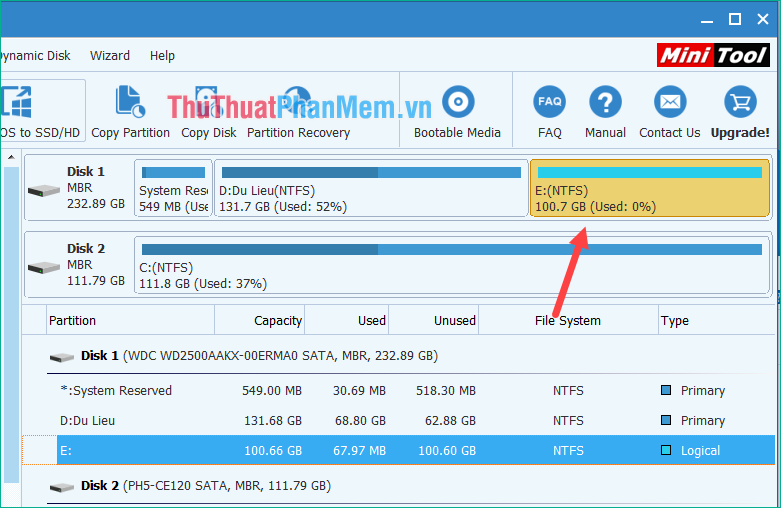
Các bạn có thể đổi tên cho phân vùng bằng cách chuột phải lên phân vùng đó và chọn mục Label, sau đó nhập tên phân vùng và nhấn OK. Cuối cùng nhấn Apply để áp dụng.
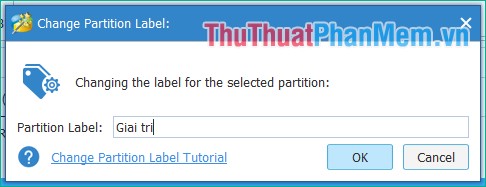
Như vậy với phần mềm MiniTool Partition Wizard chúng ta có thể chia phân vùng ổ cứng một cách đơn giản và an toàn. Cảm ơn các bạn đã theo dõi bài viết, chúc các bạn thành công!